50% de desconto usando o cupom "VIRADAGSF"
Qualquer curso de analista, nanodegree ou pós-graduação com 50% de desconto!
50% de desconto usando o cupom "VIRADAGSF"
Qualquer curso de analista, nanodegree ou pós-graduação com 50% de desconto!
Qualquer curso de analista, nanodegree ou pós-graduação com 50% de desconto!
Qualquer curso de analista, nanodegree ou pós-graduação com 50% de desconto!





Com cursos de Analistas, Nanodegree e Pós-graduação, já capacitamos milhares de profissionais a transformar dados em decisões estratégicas para o mercado.

Para quem está iniciando ou deseja uma formação prática e aplicada em ferramentas como QGIS, ArcGIS, Python, drones e Power BI.
Para profissionais que já atuam na área e buscam aprofundamento técnico e mais autonomia em análises espaciais e big data.
Especializações que unem teoria e prática, com reconhecimento acadêmico e habilitação profissional conforme normas do Confea.
Descubra uma variedade de formações em geotecnologias, criadas para atender diferentes níveis de carreira, desde os primeiros passos até a especialização acadêmica.

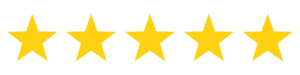


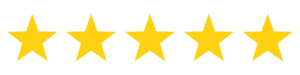

A Geo Sem Fronteiras já atendeu mais de 50 mil alunos de diferentes partes do mundo por meio dos seus cursos. A relevância desse trabalho promoveu, no início de 2017, uma parceria com o Conselho Regional de Engenharia e Agronomia do Rio de Janeiro e desde 2023 nossa pós-graduação é certificada pelo Ministério da Educação.

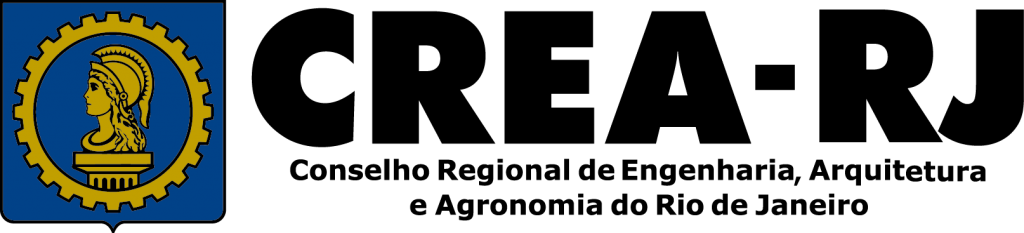
Avaliações positivas de alunos que concluíram os cursos e passaram a fazer parte da nossa comunidade. Aprendemos e compartilhamos o que sabemos – esse é o nosso negócio.

Doutorando em Geografia UNESP
“Ressalto aqui a importância e a relevância do portal Geo Sem Fronteiras, que muito tem contribuído para a construção e disseminação dos conhecimentos de cartografia e geoprocessamento, fundamentais na atualidade no conjunto das várias ciências.”

Geóloga UFRJ
“Eu terminei as videoaulas, fiz a avaliação e emiti o certificado. Estou muito satisfeita, o curso foi muito bom, ótima abordagem, didática e conteúdo. Certamente vou me inscrever nos próximos cursos, com muita satisfação. “

Engenheiro Ambiental - Coronel do CBM
“Participei do curso de SIG na Análise de Risco Ambiental com ArcGIS. Indico qualquer curso do portal,em razão da qualidade do conhecimento passado pelo professor, pelo sistema didático adotado e pela ementa do curso com foco em temas atuais.”

Meteorologista & Doutoranda COPPE/UFRJ
“Os cursos do portal são bastante instrutivos e estão me auxiliando em materiais acadêmicos que estou preparando! O professor é muito atencioso e as aulas são bem explicadinhas e preparadas, recomendo! Já estou esperando o próximo!”

Geógrafo UFRJ
“Fui informado sobre um curso do portal e resolvi me inscrever. Confesso que me surpreendi com o comprometimento e a qualidade em que o conteúdo é passado aos alunos. A proposta das aulas é interessante, com partes teóricas seguidas de atividades práticas. Com certeza farei outros cursos!”

Geóloga UFMT
“Gostei muito do cursos do portal por diversos motivos: é organizado e muito fácil de manipular (intuitivo). O ambiente, apesar de virtual, nos faz sentir em uma verdadeira sala de aula graças ao bate papo e aula ao vivo, o material indicado é de qualidade (links e livros) e o feedback que o professor nos passa dos trabalhos que realizamos é ótimo.”
Com mais de 9 anos de experiência em geotecnologias e inteligência territorial, atuamos lado a lado com prefeituras, governos e empresas privadas, ajudando a planejar, executar e monitorar projetos com alto impacto social e econômico.
Nossa abordagem combina análise de dados, tecnologia e capacitação técnica, entregando resultados mensuráveis em arrecadação, eficiência operacional e sustentabilidade.
Principais áreas de atuação:
Planejamento urbano e territorial
Gestão fiscal e ambiental
Infraestrutura e mobilidade inteligente
Projetos ESG e compliance socioambiental


Unimos tecnologia, educação e inovação para construir municípios mais eficientes, conectados e sustentáveis.
A Geo Sem Fronteiras é referência em projetos colaborativos voltados à transformação digital das cidades brasileiras.
Levamos soluções de geoprocessamento, IoT, Big Data e inteligência artificial para a gestão pública.
Mais que uma empresa de ensino, somos um ecossistema que conecta conhecimento e prática para desenvolver cidades e profissionais.
Nosso DNA é educativo, mas nossa atuação é prática.
Com projetos implementados em mais de 15 países e 50 mil profissionais capacitados, a GSF alia pesquisa acadêmica e experiência de campo para entregar soluções completas — da sala de aula à execução no território.







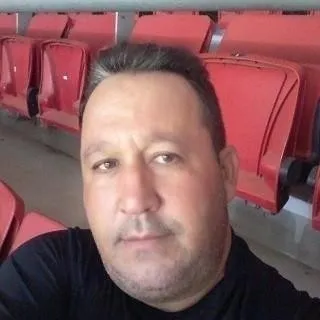



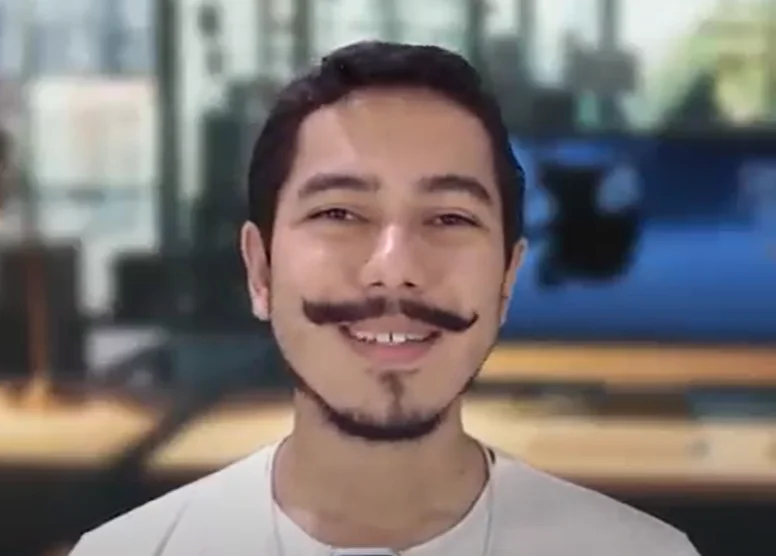

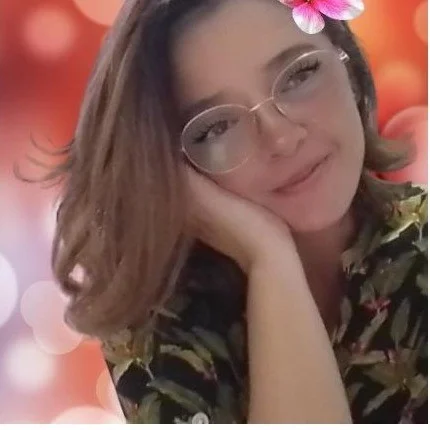
Seja no início da jornada, buscando atualização ou conquistando uma pós-graduação reconhecida pelo MEC, o Geo sem Fronteiras tem o curso ideal para transformar sua trajetória profissional.